Vous cherchez à créer un site de commerce en ligne (« e-commerce ») ? Vous pensez à étendre votre base clients ? Ne cherchez pas plus loin, cet article est pour vous…
En 2019, les ventes au détail en ligne ont atteint plus de 3 mille milliards de dollars, en hausse constante depuis des années (source https://www.statista.com/). Qui n’a pas acheté une fois dans sa vie sur un site internet de la musique, un meuble ou encore des plats livrés à domicile ? Qui ne connait pas Amazon, e-Bay ou Ali express ? Mais derrière ces géants de la vente en ligne existe une multitude d’entreprises plus petites qui réussissent à tirer leur épingle du jeu. Et pourquoi pas vous ?
Les avantages d’un site e-commerce sont nombreux.
1. Pour le consommateur, la possibilité d’acheter quand il veut, à l’heure de la journée qui l’arrange. En un clic, dans le confort de sa maison, le consommateur peut comparer les prix, s’informer et finalement acheter le produit dont il rêvait. Sans oublier le fait que ce produit lui sera livré à domicile. En bref, une expérience d’achat unique et appréciée par le plus grand nombre.
2. Pour vous, en tant que vendeur, la possibilité de vendre partout dans le monde, 24 heures sur 24, 7 jours sur 7. L’espace et le temps ne sont plus une contrainte pour votre activité commerciale. Les systèmes de paiements sécurisés vous procureront une tranquillité d’esprit. Mais ce n’est pas tout. Un site e-commerce vous facilitera la gestion de votre commerce : facturation automatisée, moins de personnel à gérer, possibilité de travailler à partir d’un ordinateur portable ou que vous soyez, etc.
Alors, prêt à franchir le pas ?
Pour vous aider dans cette « transformation », je vous propose une méthode simple et accessible en 7 étapes. Allez, c’est parti…
Dans cet article, je vous décris les 7 grandes étapes pour CRÉER VOTE BOUTIQUE EN LIGNE.
1. Déterminez votre nom de domaine
Le nom de domaine de votre site internet est essentiel. Il s’agit de l’adresse unique de votre site Web. C’est la partie après le « www. » dans votre URL. Le nôtre est «awebdesign4u.com», par exemple.
Vous pouvez acheter un nom de domaine sur des sites comme GoDaddy ou OVH. Il est tout à fait envisageable d’acheter votre nom de domaine en même temps que votre hébergeur. Souvent, lorsque vous contractez un hébergement, le nom de domaine est offert.
2. Inscrivez-vous auprès d’un hébergeur
L’hébergement est l’emplacement où sont stockées les données de votre site internet. Il existe de nombreux fournisseurs d’hébergement. Dans cet article, je ne vais pas vous décrire les différents hébergeurs et vous exposer leurs avantages et leurs inconvénients. Cela donnera lieu à un autre article.
Dans cet article on prendra l’option de contracter son hébergement avec OVH qui est le numéro 1 en France. OVH a l’avantage de proposer de nombreuses formules avec un bon rapport qualité/prix.
Voici le lien pour contracter son hébergement avec OVH : Contracter votre hébergement avec OVH
3. Installez WordPress
Il existe deux façons d’installer WordPress :
- Installation «en un clic» via votre tableau de bord d’hébergement
- Télécharger manuellement WordPress, puis le télécharger sur votre compte d’hébergement
Installation WordPress en un clic
Il est clair que l’installation en un clic est simple comme l’expression l’indique. Si vous débutez sur WordPress, cette méthode vous facilitera la vie.
Donc lors de votre choix d’hébergeur, vérifiez si ce dernier propose cette option.
Une fois que vous vous êtes inscrit auprès d’un fournisseur d’hébergement, il vous suffit de suivre la procédure pour installer WordPress sur votre serveur.
Installation manuelle de WordPress
Si vous préférez procéder à une installation manuelle, cela est tout à fait à la portée de chaque personne.
La procédure est aussi décrite dans la documentation de votre fournisseur d’hébergement.
Installation manuelle de WordPress sur votre hébergement OVH
4. Choisissez un thème
Votre thème servira de conception de base pour tout votre contenu Web. Il est donc important de choisir un thème qui reflète votre activité et comment vous souhaitez présenter votre site. Plus le thème sera proche de ce que vous souhaitez moins de changements vous serez amenés à faire.
Il est clair que chaque thème sur WordPress et personnalisable, c’est-à-dire que vous pouvez changer la présentation de votre site. Mais certains changements nécessitent de modifier le code du thème. Si vous ne vous y connaissez pas, il vaut mieux choisir un thème qui soit très proche du style que vous souhaitez donner à votre site internet.
Voici les différents sites où vous pouvez acheter des thèmes WordPress
Les thèmes gratuits de WordPress
Parmi les thèmes payants, vous avez :
Il s’agit bien entendu d’un petit échantillon, il existe de nombreux autres sites.
Procédure d’installation d’un thème sur WordPress
4 Installer et configurer WooCommerce
WooCommerce est le plugin le plus populaire pour ajouter créer sa boutique en ligne avec WordPress. Il a été créé par les fondateurs de WordPress donc il fonctionne parfaitement avec WordPress. Il compte plus de 5 millions d’installations actives.
Son succès est logique. Voici les principaux avantages de Woocommerce :
- Il comporte de nombreuses fonctionnalités.
- Il est facile à installer.
- Il est gratuit. A noter, cependant que certaines extensions ratachées à Woocommerce sont payantes.
Il existe d’autres alternatives de monter sa boutique en ligne mais dans cet article nous vous montrerons comment le faire avec WooCommerce.
Processus d’installation et de configuration:
6. Ajoutez des produits
Pour ajouter des produits, accédez à votre tableau de bord, puis cliquez sur « Produits » en bas à gauche, puis cliquez sur « Ajouter un nouveau »:
Pour chaque produit que vous allez intégrer dans votre site, vous aurez besoin de plusieurs éléments.
Pour que ce tutoriel soit le plus accessible possible, je prends l’exemple d’une boutique en ligne qui vends des bouteilles de vins.
Tout d’abord rentrez les informations suivantes :
- Nom du produit
- Description courte
- Description longue
- Catégorie
- Images
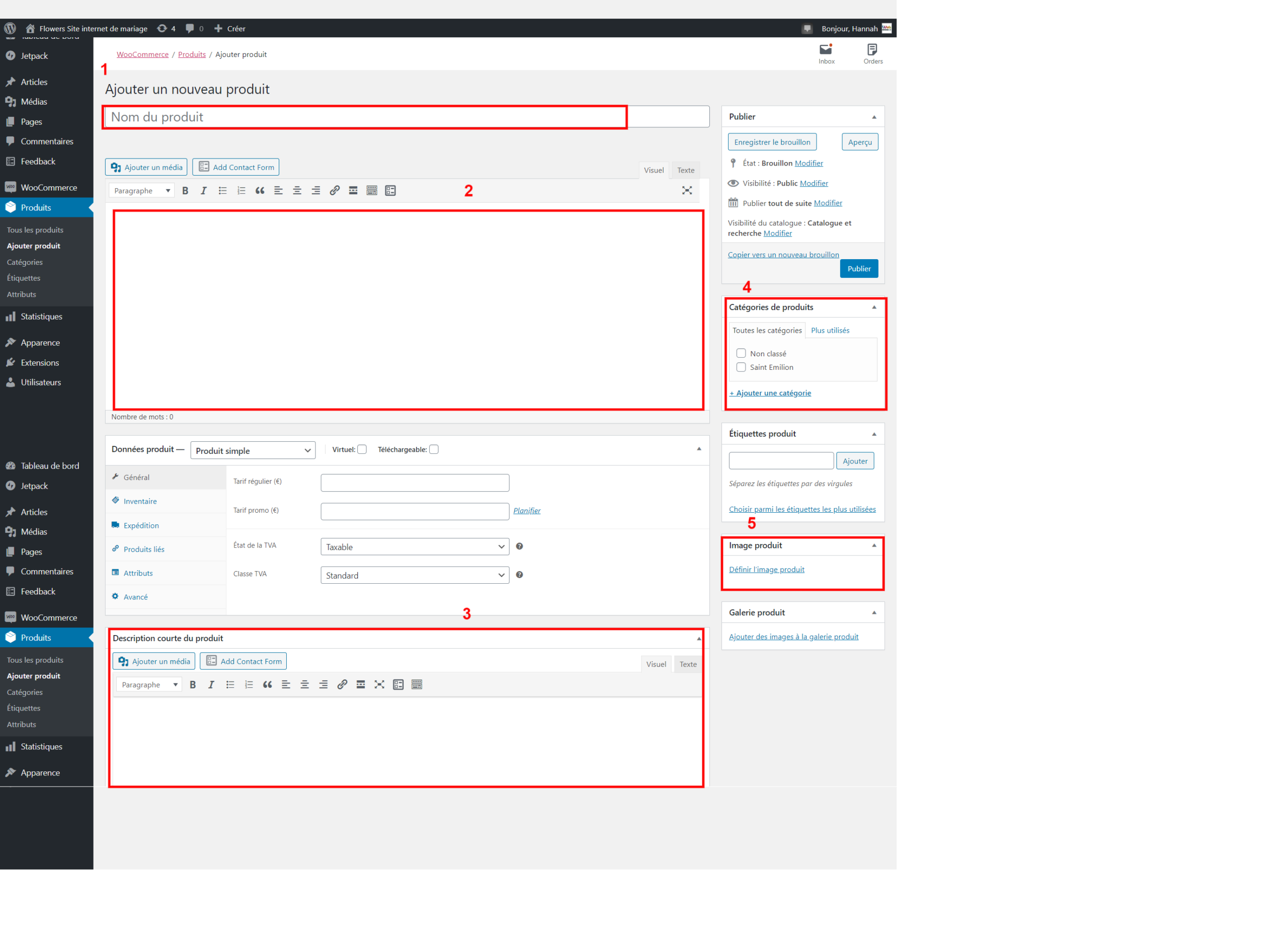
Continuons avec mon exemple de boutique de bouteilles de vin.
Nous avons par exemple, une bouteille qui s’appelle Château Monte Christo – Saint Emilion Grand Cru – 2016.
Voici comment vous devriez intégrer les informations :
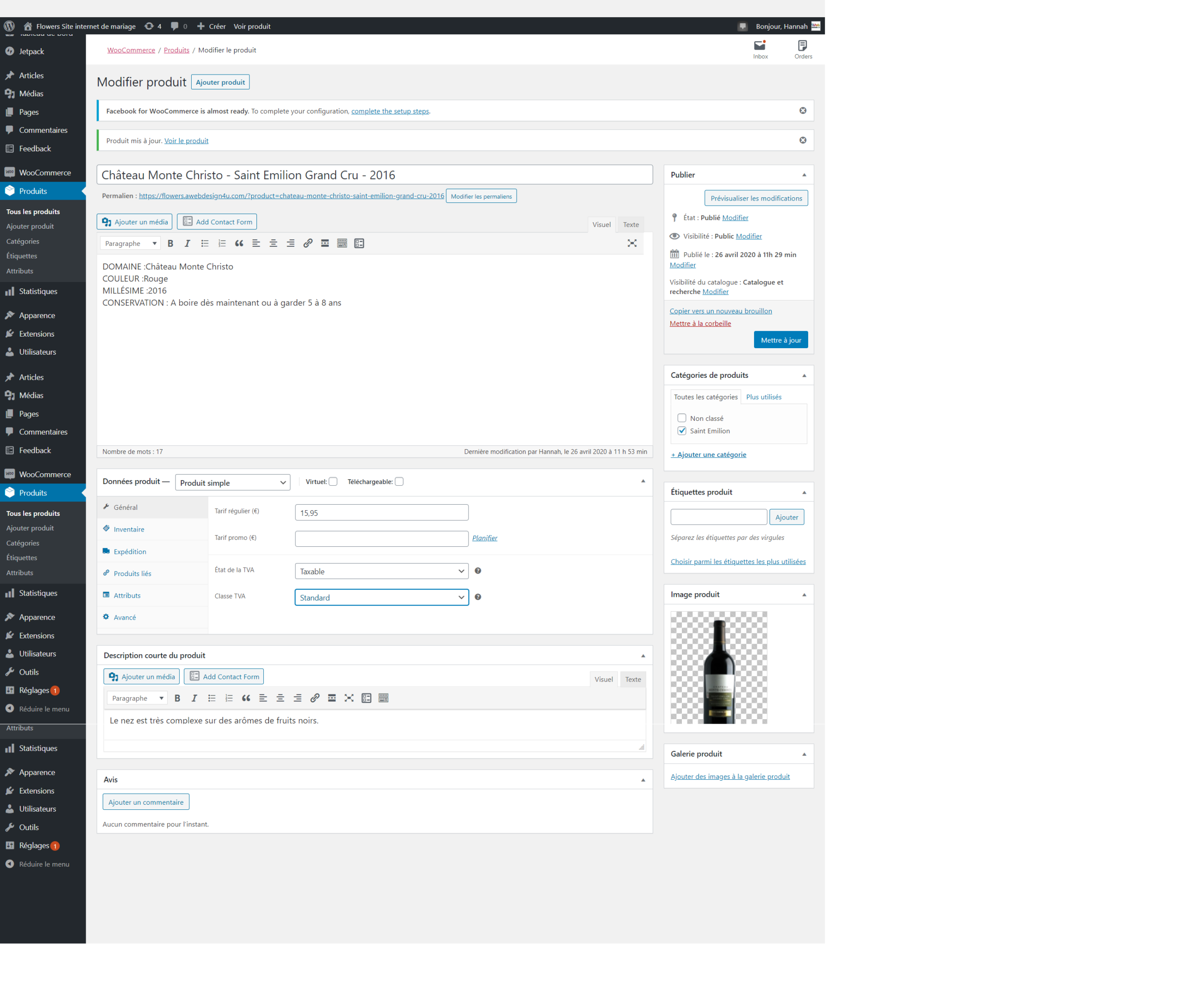
Dans un deuxième temps, rentrez les informations dans la partie « Données du produit »
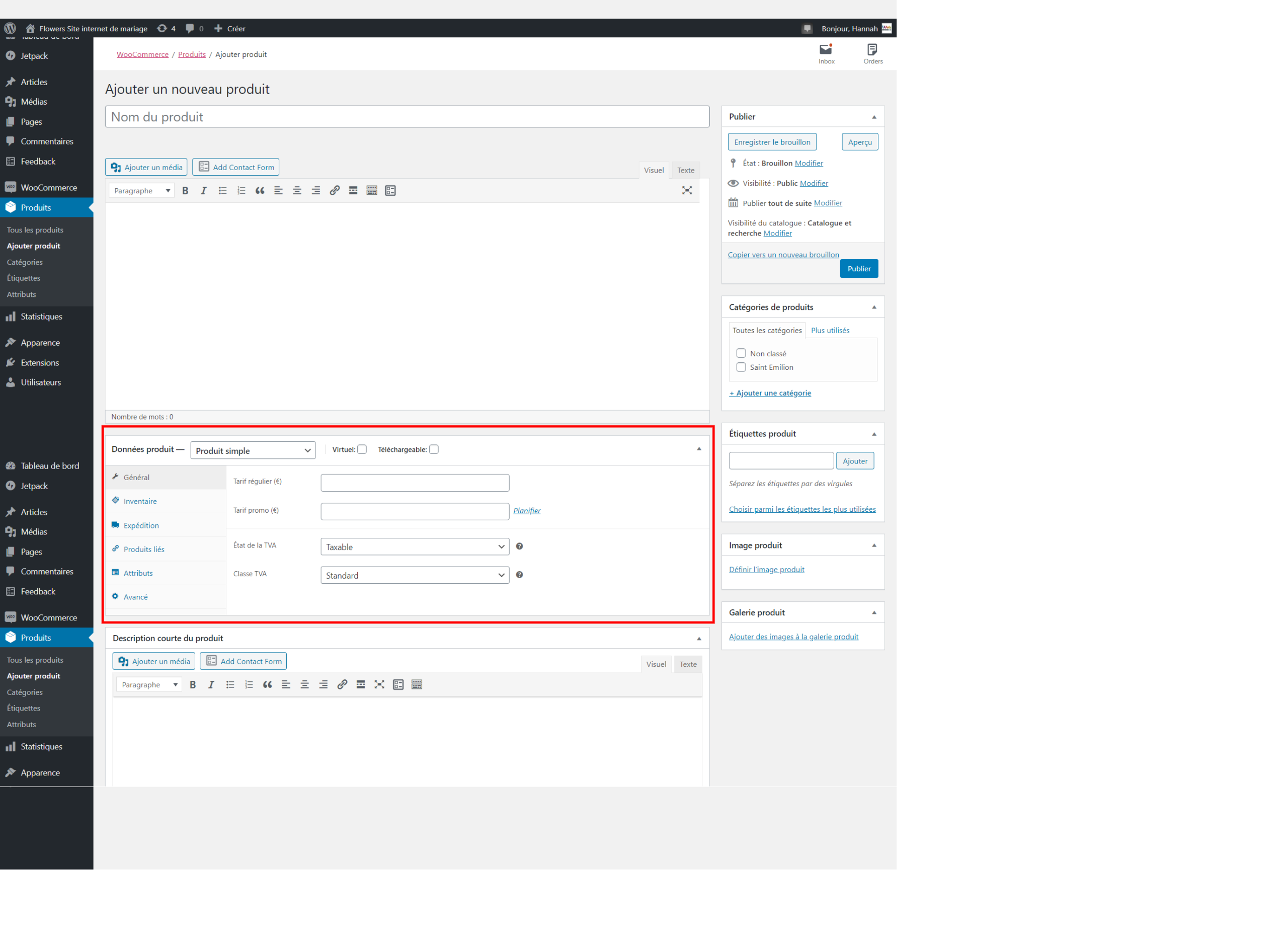
Il y a plusieurs onglets :
- Général
- Inventaire
- Expédition
- Produits liés
- Attributs
Dans la partie Générale, il faut tout d’abords indiquer le type de produit
- Simple
- Groupé
- Externe / Affiliation
- Variable
WooCommerce a un excellent guide détaillé expliquant ce que signifie chaque type de produit et comment procéder pour télécharger chaque type.
Pour l’instant, nous nous en tiendrons à notre exemple de bouteille de vin. Il s’agit d’un produit simple (le vin en question n’a pas de tailles ou de couleurs alternatives – si c’était le cas, ce serait un produit variable).
Le prix. Dans notre exemple le prix s’élève à 15,95€.
Une fois que vous avez ajouté ces informations dans la partie générale, vous devez cliquer sur tous les onglets du milieu pour ajouter tous les détails spécifiques de votre produit. Voici un bref aperçu de ce qui est couvert dans chaque onglet de la section « Données du produit » :
Général – il couvre les prix et les taxes.
Inventaire – vous pouvez ajouter des références et indiquer si vous souhaitez suivre votre inventaire avec WooCommerce
Expédition – Il s’agit des dimensions du produit ainsi que des frais d’expédition.
Produits liés – A mettre à jour plus tard avec des produits complémentaires à vendre. Il peut s’agir, dans notre cas, de tir bouchon ou de bouteille à décanter.
Attributs – C’est dans le cas où vous avez un produit variable (un produit avec différentes options de dimensionnement ou de couleur, par exemple). C’est dans cet onglet que vous aller pouvoir ajouter les différentes versions.
Une fois que vous êtes satisfaits de votre produit, appuyez sur le bouton bleu « Publier » en haut à droite.
7. Installez des extensions supplémentaires
En plus de WooCommerce, voici quatre extensions qui sont indispensables à mon sens à installer sur votre site :
Félicitation !
Vous êtes arrivés au bout de ce tutoriel. J’espère que cet article vous a permis de créer votre boutique en ligne. J’attends en bas de cet article vos commentaires. Qu’est ce qui vous a réellement aidé ? De quoi avez vous besoin pour réussir votre transformation ? etc Bonne réussite
Cependant, si vous souhaitez faire appel à un spécialiste pour créer votre boutique en ligne et ensuite la gérer par vous même je serai ravi d’en discuter avec vous.
Je vous laisse cliquer sur le lien ci-dessous qui vous enverra sur mon calendrier électronique afin de fixer un rendez-vous.

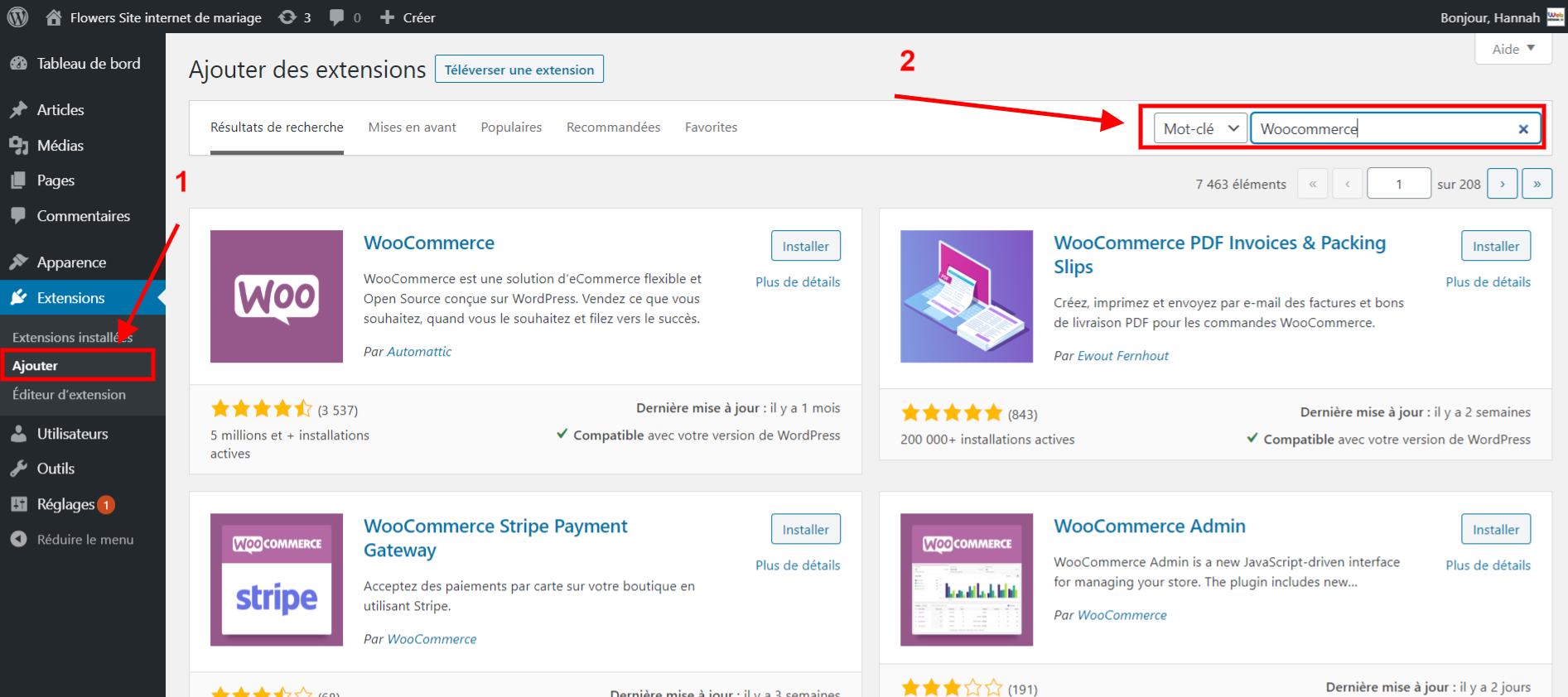
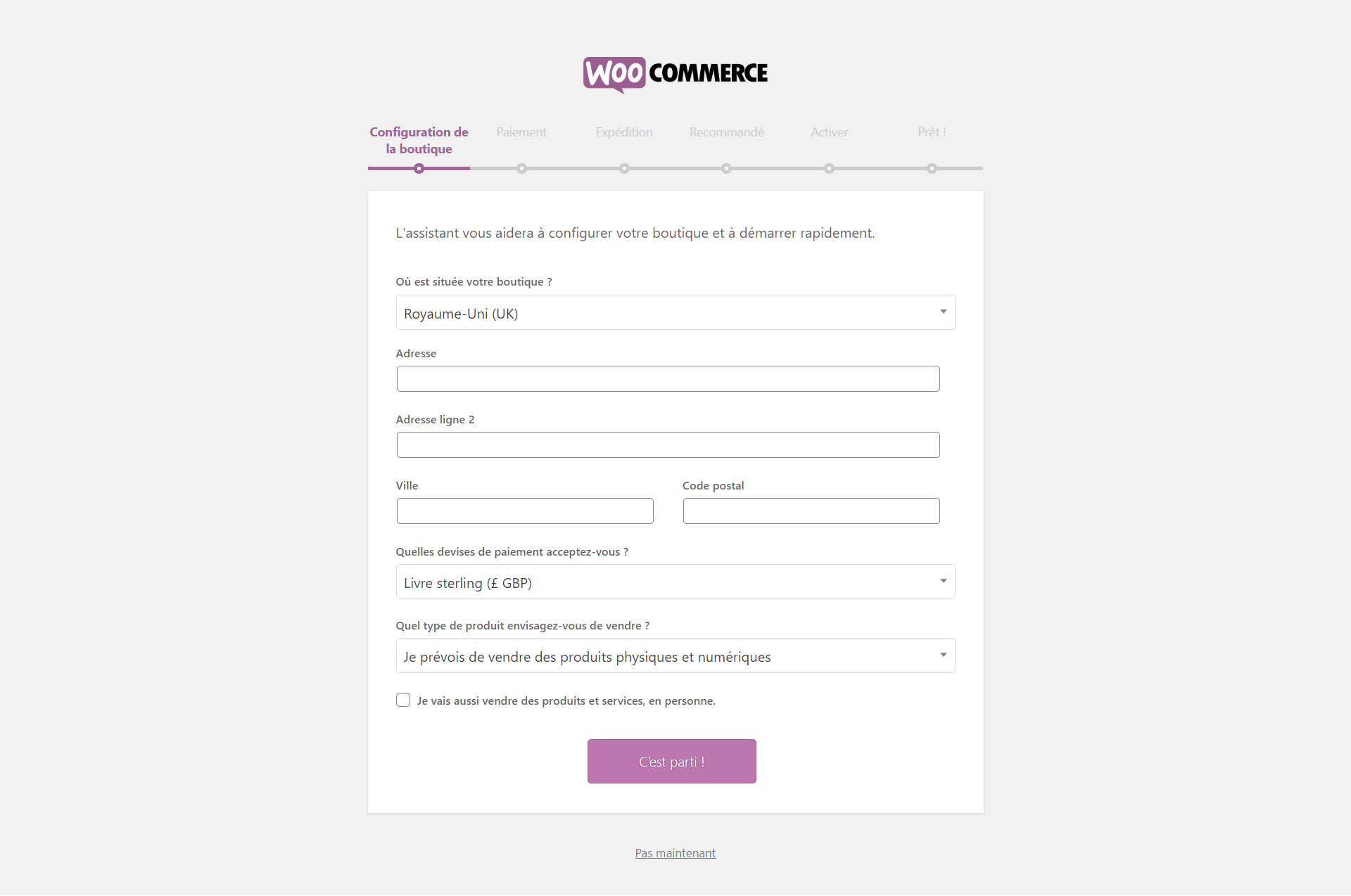
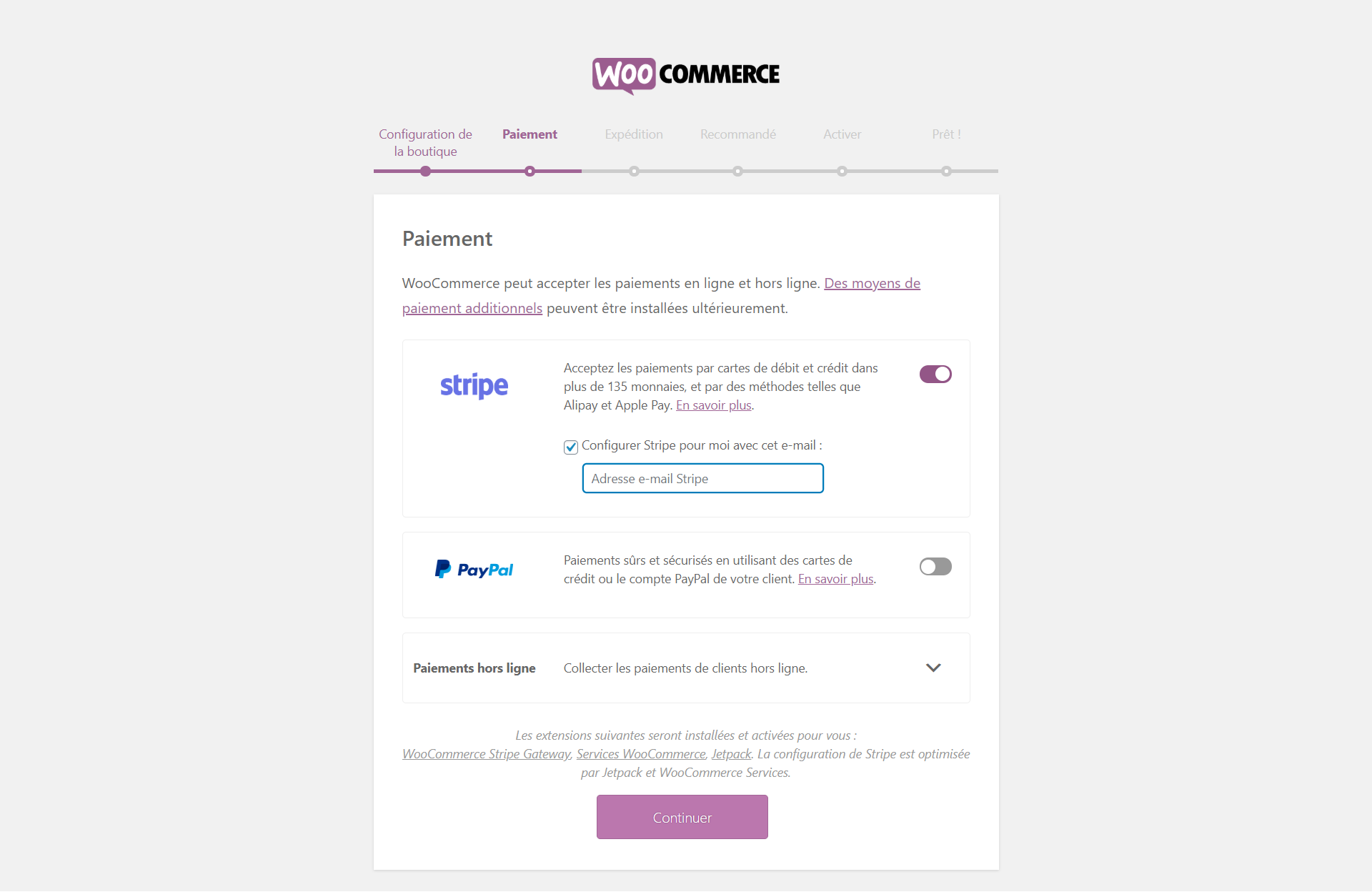
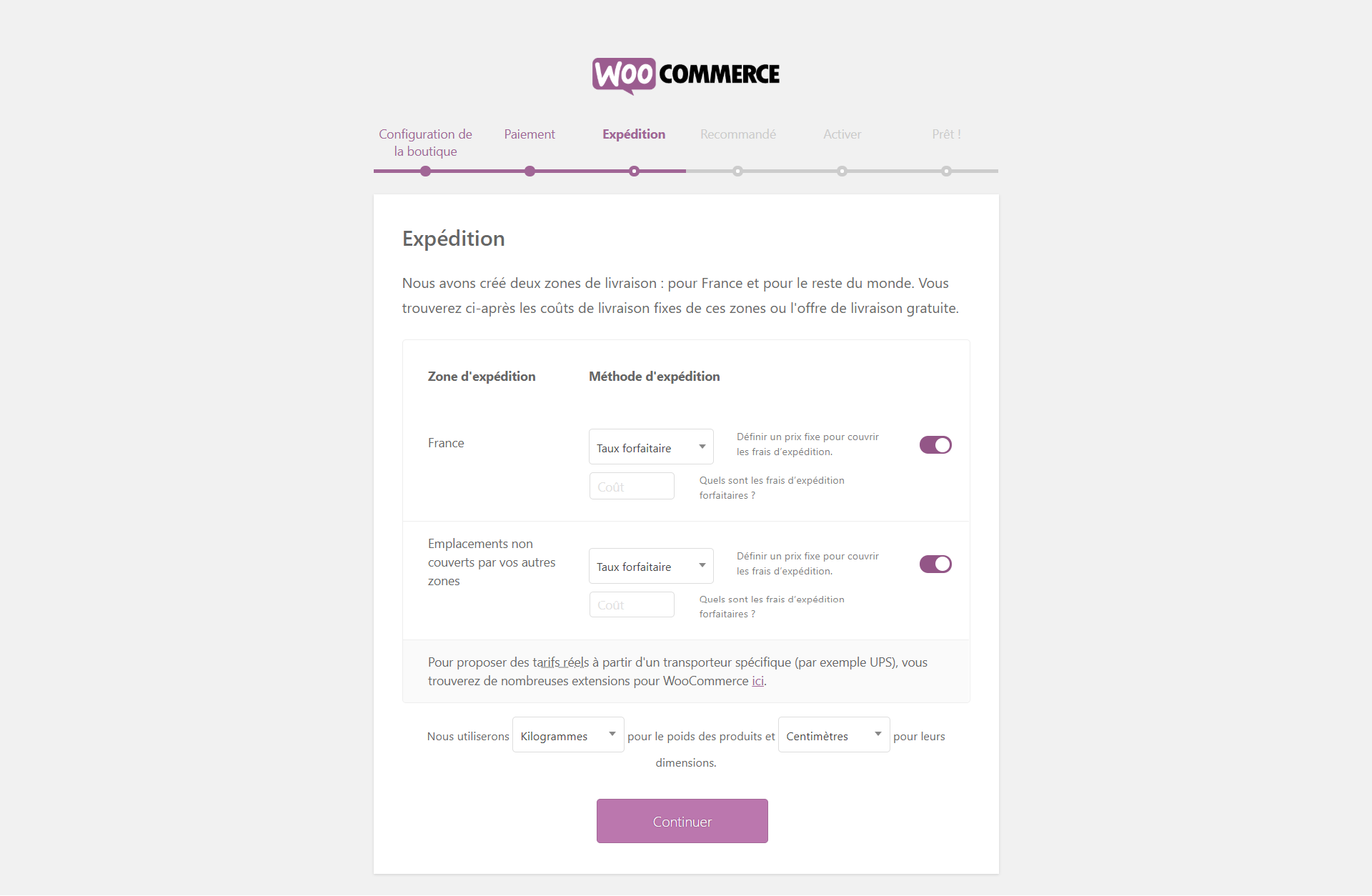
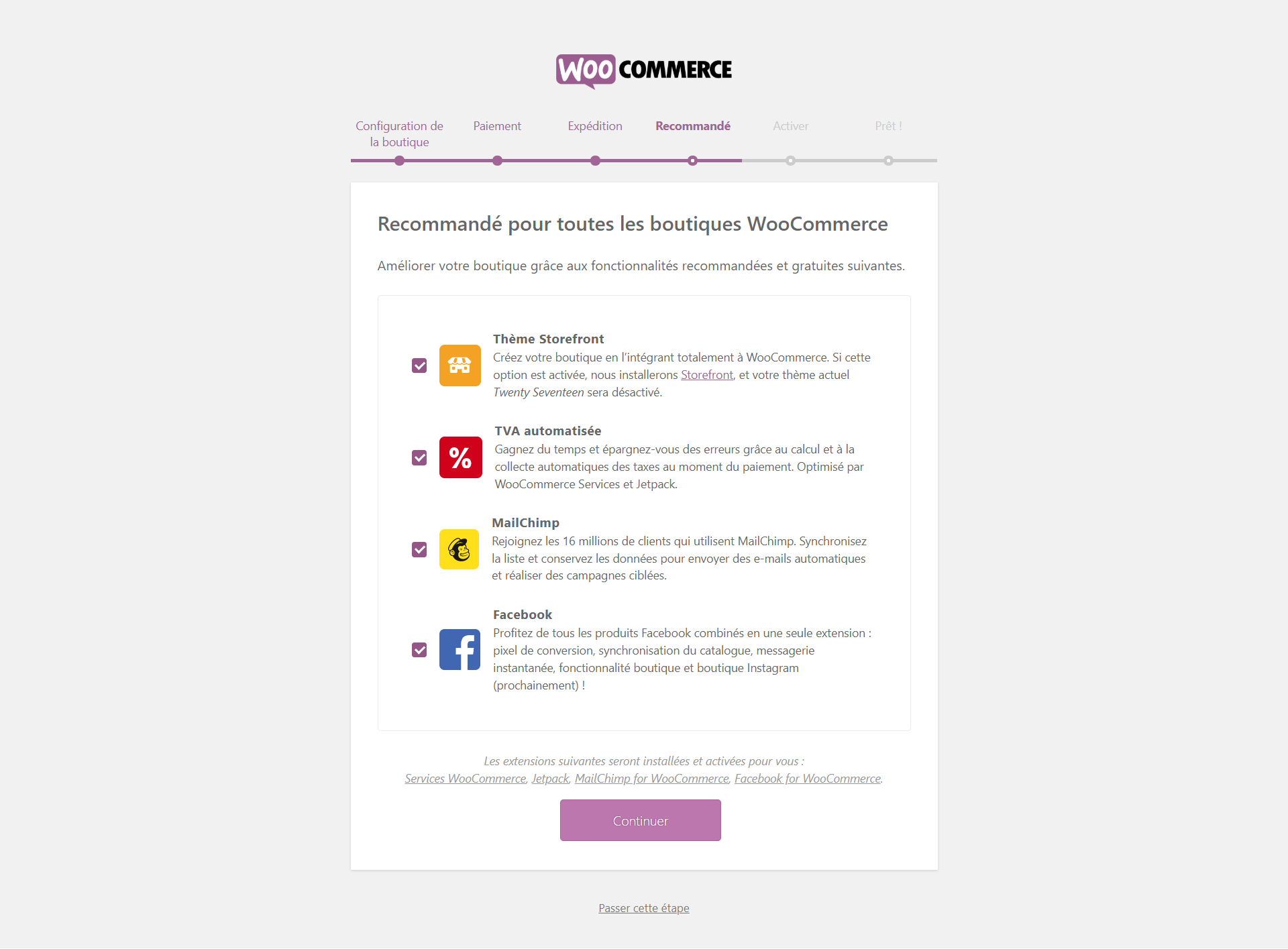
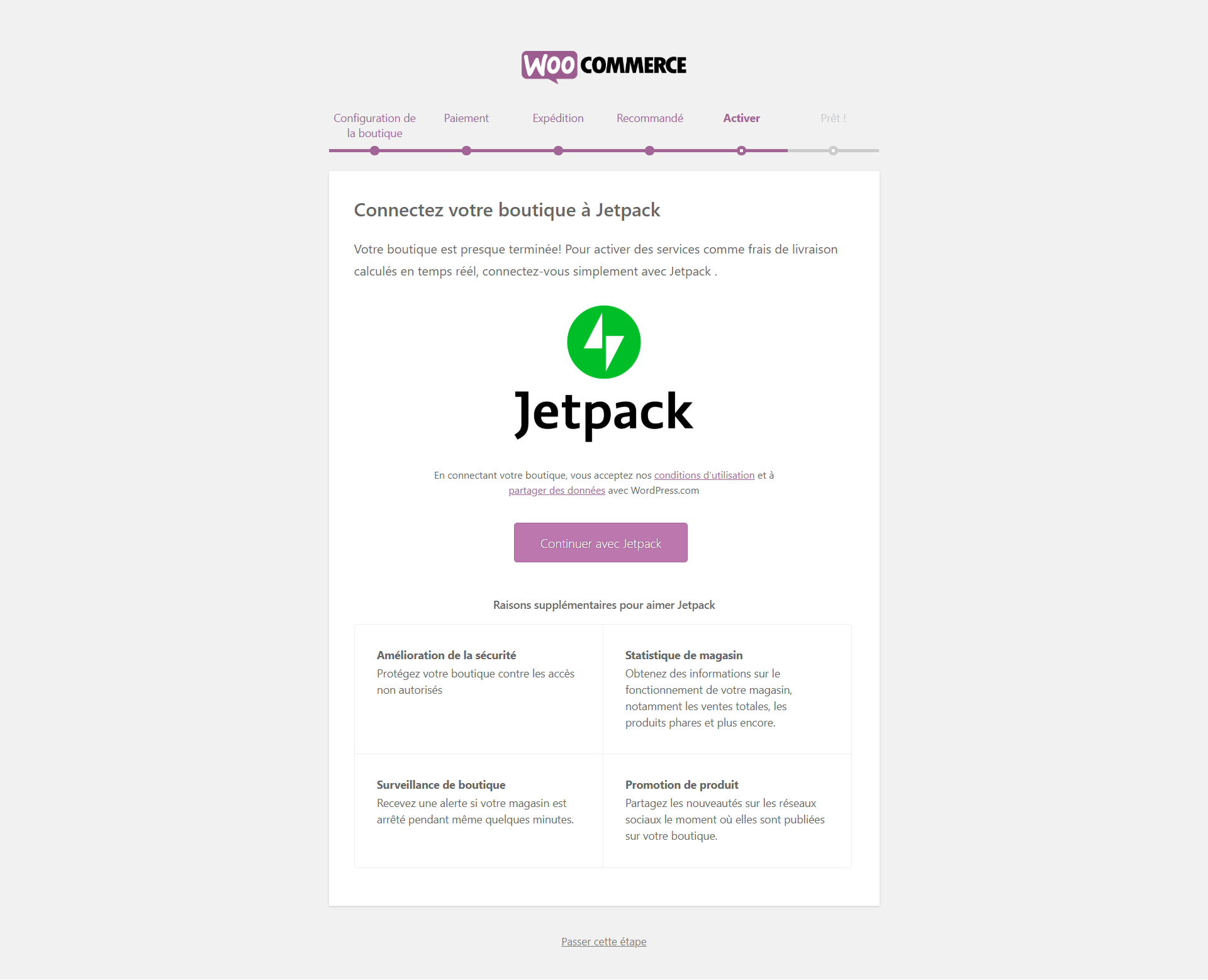
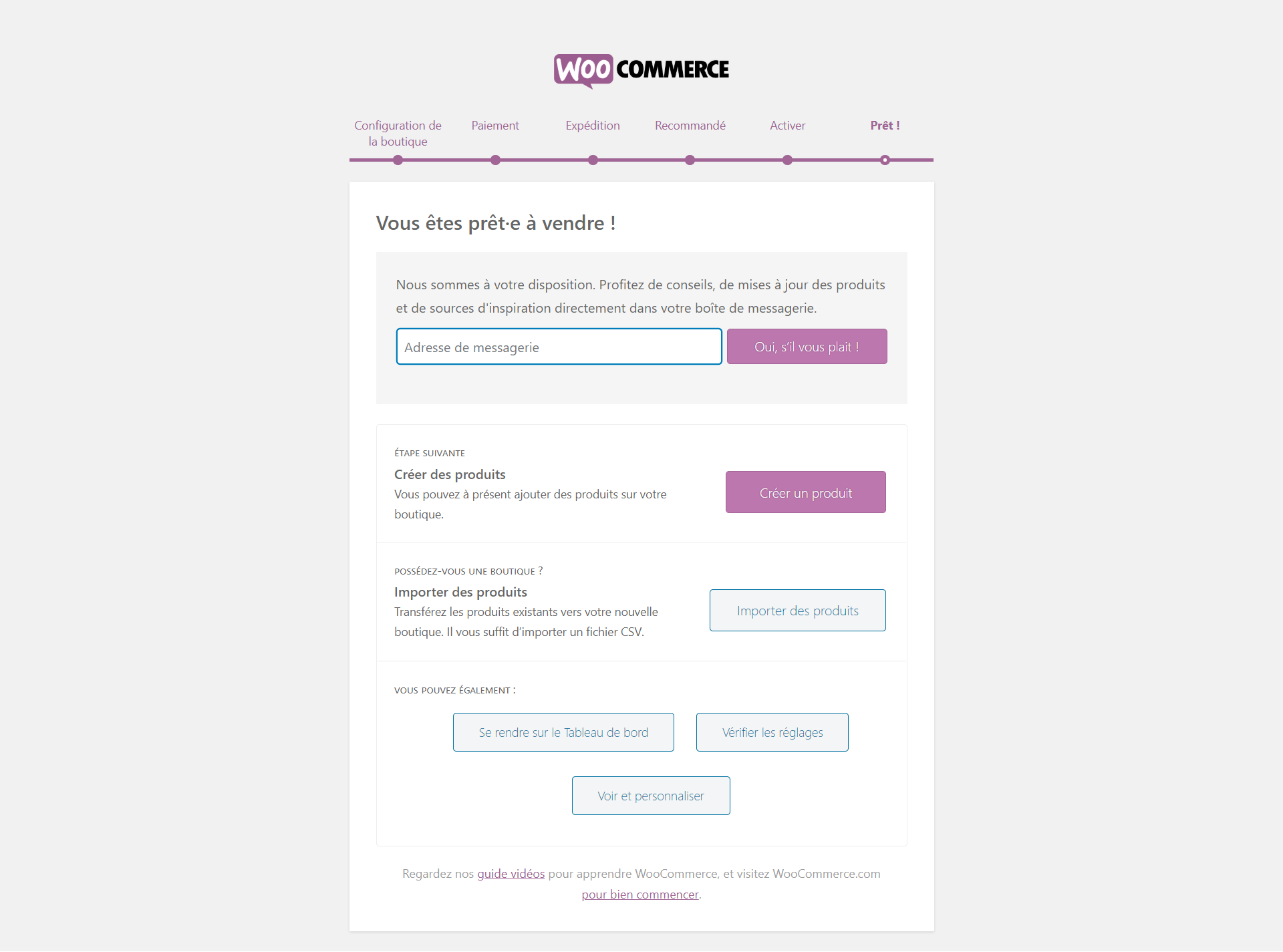


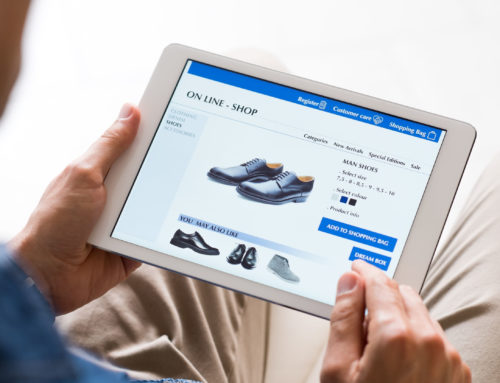
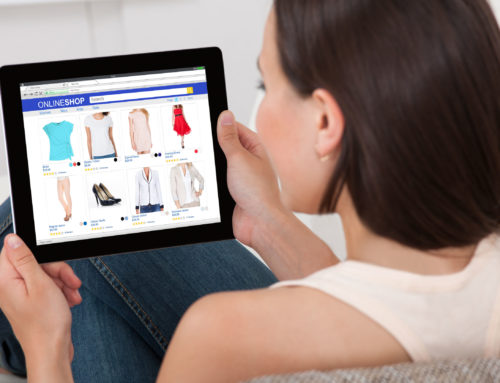

Toppppp. J’ai trouvé très clair, précis et très agréable a lire. Encore merci et pour ma part, je me lance et je suis les étapes.
Saadya K.
Thank you very much for the invitation :). Best wishes.
PS: How are you? I am from France 🙂